iPhone veya iPad’iniz aslında cep boyutunda bir cihazdır. Ancak Mac’in veya diğer dizüstü bilgisayarların aksine, sıcaklığı düzenleyecek ve her şeyi serin tutacak bir soğutucu veya fan bulunmuyor. Stres altına soktuğunuzda ısı üretecektir.
iPhone veya iPad’iniz Neden Isınıyor?
Cihazlarınızı uzun süre kullandığınızda ısınacaktır. Bu tamamen normaldir ve sizi endişelendirmemelidir. Ancak uzun süre gerçekleştirildiğinde iPhone veya iPad’inizin aşırı ısınmasına neden olabilecek bazı etkinlikler vardır. Onlar içerir:
- Cihazınızı aynı anda şarj edin ve kullanın.
- Yüksek kaliteli bir video akışı.
- GPS ve gerçek zamanlı navigasyon kontrollerini kullanma.
- Cihazınızı ilk kez kurma veya bir yedekten geri yükleme.
- Grafiksel olarak zorlu veya işlemci yoğun uygulamalar kullanma.
- Cihazı sıcak bir günde arabada bırakmak veya doğrudan güneş ışığına maruz bırakmak.
iPhone veya iPad’iniz aşırı ısındığında muhtemelen aşağıdaki gibi başka sorunlarla da karşılaşırsınız:
- Görüntü aralıklı olarak kararıyor veya kararıyor.
- Kötü çağrı kalitesi.
- Kullanılamaz kamera flaşı.
- Grafik ağırlıklı uygulamalar düzgün çalışmayı durduruyor veya daha da kötüsü, başlatıldığında çöküyor.
- “iPhone’un kullanılabilmesi için soğuması gerekiyor” veya “Şarj Beklemede” ifadesini belirten sıcaklık uyarı mesajları.
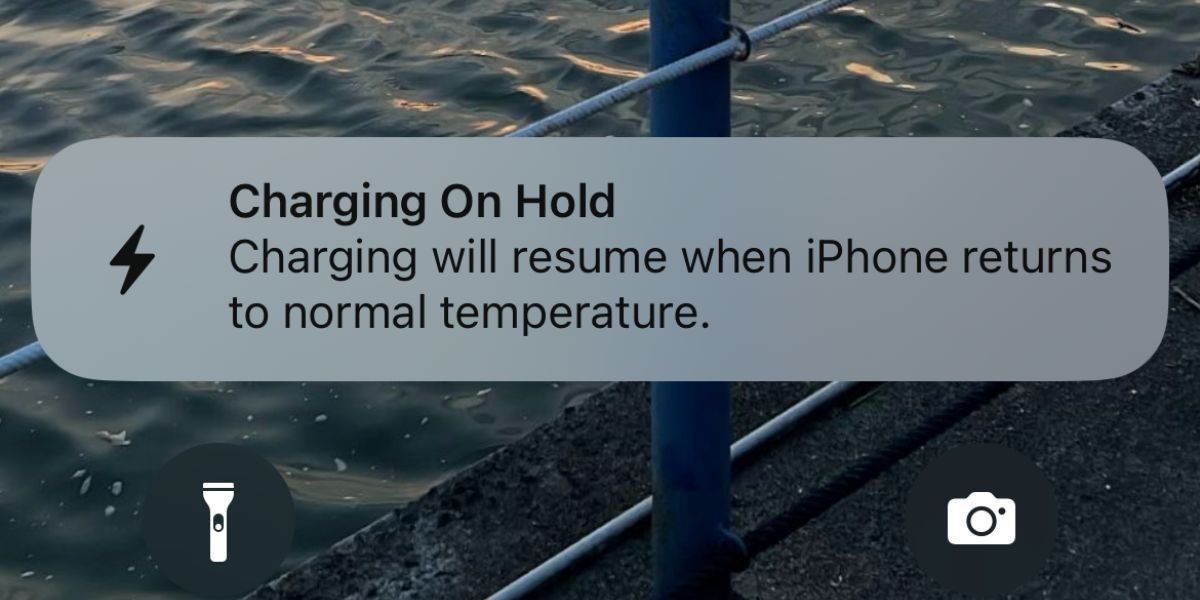
iPhone veya iPad’iniz Aşırı Isındığında Çözümler
Öncelikle, hiçbir yöntemin aşırı ısınan bir iPhone veya iPad’i sihirli bir şekilde anında soğutamayacağını belirtmek önemlidir.
Aşağıda önerilen düzeltmeler çoğunlukla cihazınızı kullanma ve bakımını yapma şeklinizi ayarlamanın yanı sıra, cihazınızın günlük kullanım sırasında hızlı bir şekilde aşırı ısınmasını önlemek için bazı ayarların değiştirilmesiyle ilgilidir.
1. Isının Dağılması İçin Cihaz Kullanımını Duraklatın
İlk adım, cihazınızın düzgün bir şekilde soğuyabilmesi için iPhone veya iPad’inizi kullanmayı geçici olarak durdurmaktır. Bu nedenle, kullandığınız uygulamadan çıkın, iPhone veya iPad’inizi uyku moduna geçirmek için Uyut/Uyandır (veya Yan ) düğmesine basın ve tamamen soğuması için onu 10 ila 15 dakika yalnız bırakın.
Süreci hızlandırmaya yardımcı olmak için iPhone veya iPad kılıfınızı da çıkarabilir ve cihazı tamamen kapatabilirsiniz.
Aşırı ısınmayı hızlı bir şekilde azaltmak için bazı kişiler iPhone’larını buzdolabına veya doğrudan klimanın önüne koymayı dener. Bunu asla yapmamalısınız çünkü sıcaklıktaki ani değişiklikler yoğunlaşmaya neden olabilir ve iPhone’unuzun dahili bileşenlerine zarar verebilir.
2. Cihazınızı Aynı Anda Şarj Etmeyin ve Kullanmayın

iPhone veya iPad’inizi kullanırken düşük pil bildirimi açıldığında, muhtemelen kullanmaya devam etmek için cihazınızı şarj etmeye devam ediyorsunuzdur. Ancak, iPhone veya iPad’inizi aynı anda kullanırken şarj etmek, özellikle yoğun grafikli bir oyun oynuyorsanız veya görüntülü arama gibi etkinlikler için kullanıyorsanız, cihazın hızla aşırı ısınmasına neden olacaktır.
Acil bir durum olmadığı sürece, daha önce de belirtildiği gibi iPhone veya iPad’inizi soğumaya bırakın ve daha sonra yalnızca cihazınızı şarj etmek için fişini takın. Gelecekte, biraz önceden plan yaparak ve cihazınızın önceden tam olarak şarj edildiğinden emin olarak iPhone’unuzun pilini korumak en iyisidir.
3. iPhone veya iPad’inizi Isıdan Uzak Tutun
Artık neredeyse gittiğimiz her yerde iPhone’larımız ya da iPad’lerimiz bize eşlik ediyor. Ancak, onsuz bir yere gittiğinizde, cihazınızı yanlışlıkla doğrudan güneş ışığına maruz kalan bir yerde (pencerenin yanındaki masa gibi) veya arabada bırakmadığınızdan emin olun.
İkinci durumda, park halindeki arabalardaki sıcaklıklar optimum sıcaklık aralığını aşabilir ve dolayısıyla iPhone veya iPad’inizin aşırı ısınmasına neden olabilir. iPhone veya iPad’inizi dış çevresel faktörlerden dolayı ısınmaması için gölge bir alanda saklamayı unutmayın.
4. iPhone ve iPad’iniz için Resmi veya MFi Sertifikalı Şarj Cihazlarını Kullanın

Sertifikalı olmayan kaynaklardan satın alınan ucuz üçüncü taraf şarj cihazları da iPhone veya iPad’inizin şarj sırasında anormal derecede ısınmasına neden olabilir.
Apple tarafından üretilen resmi bir şarj cihazını veya Made for iPhone (MFi) sertifikasıyla birlikte gelen yüksek kaliteli bir üçüncü taraf Lightning veya USB-C kablosunu kullanmak en iyisidir. Sertifikasız ve yıpranan şarj cihazları cihazınıza zarar verebilir ve başka sorunlar yaratabilir.
5. Arka Planda Uygulama Yenilemeyi Kapatın
Arka Planda Uygulama Yenileme, uygulamalarınızın her zaman yeni bilgiler aramasına olanak tanır. Bu, arka planda otomatik olarak gerçekleşir ve bilmeden pil ve CPU tüketir, bu da iPhone veya iPad’inizin sık sık ısınmasına neden olabilir.
Bu özelliğin hayranı değilseniz, Ayarlar Genel Arka Plan Uygulamasını Yenile Arka Plan Uygulamasını Yenile Kapalı seçeneğine giderek Arka Plan Uygulama Yenilemesini kapatabilirsiniz .
3 Görsel
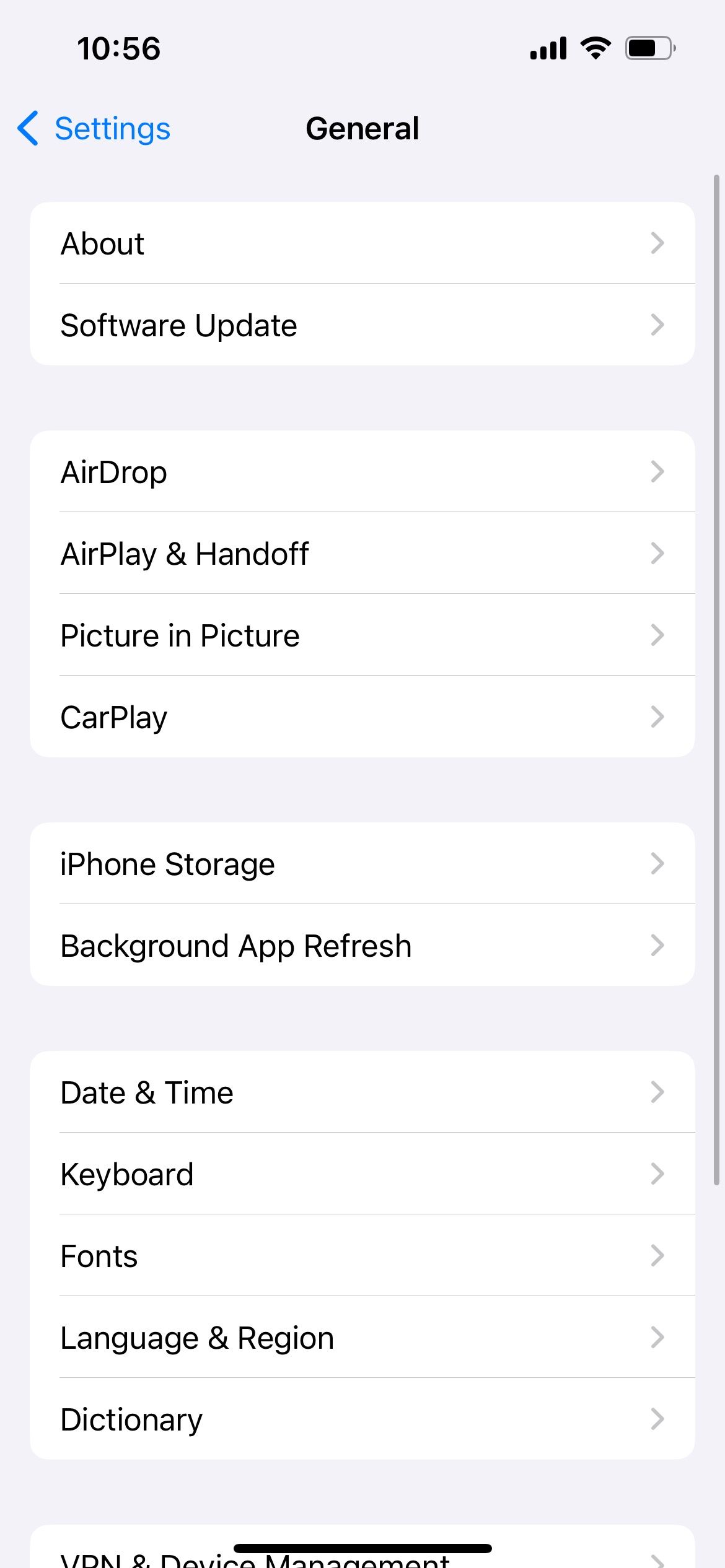
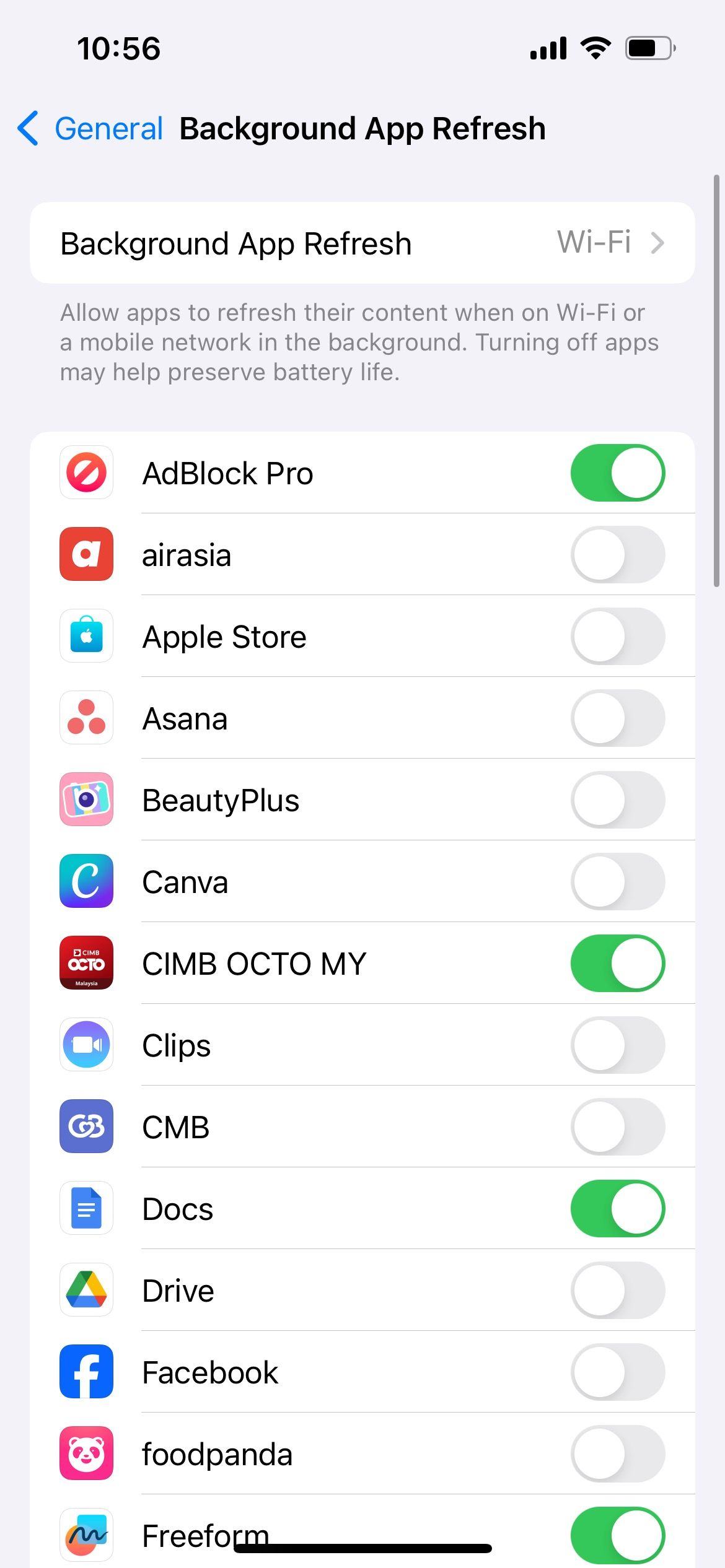

Ancak bu özelliği tamamen kapatmanın abartı olduğunu düşünüyorsanız, en fazla gücü kullanan suçlu uygulamayı yakalamayı deneyebilirsiniz. Uygulamalarınızın Son 24 Saat ve Son 10 gündeki pil kullanımını incelemek için Ayarlar Pil’e gidin . Hem ekran hem de arka plan pil kullanımı için Etkinliği Göster’e dokunun .
3 Görsel
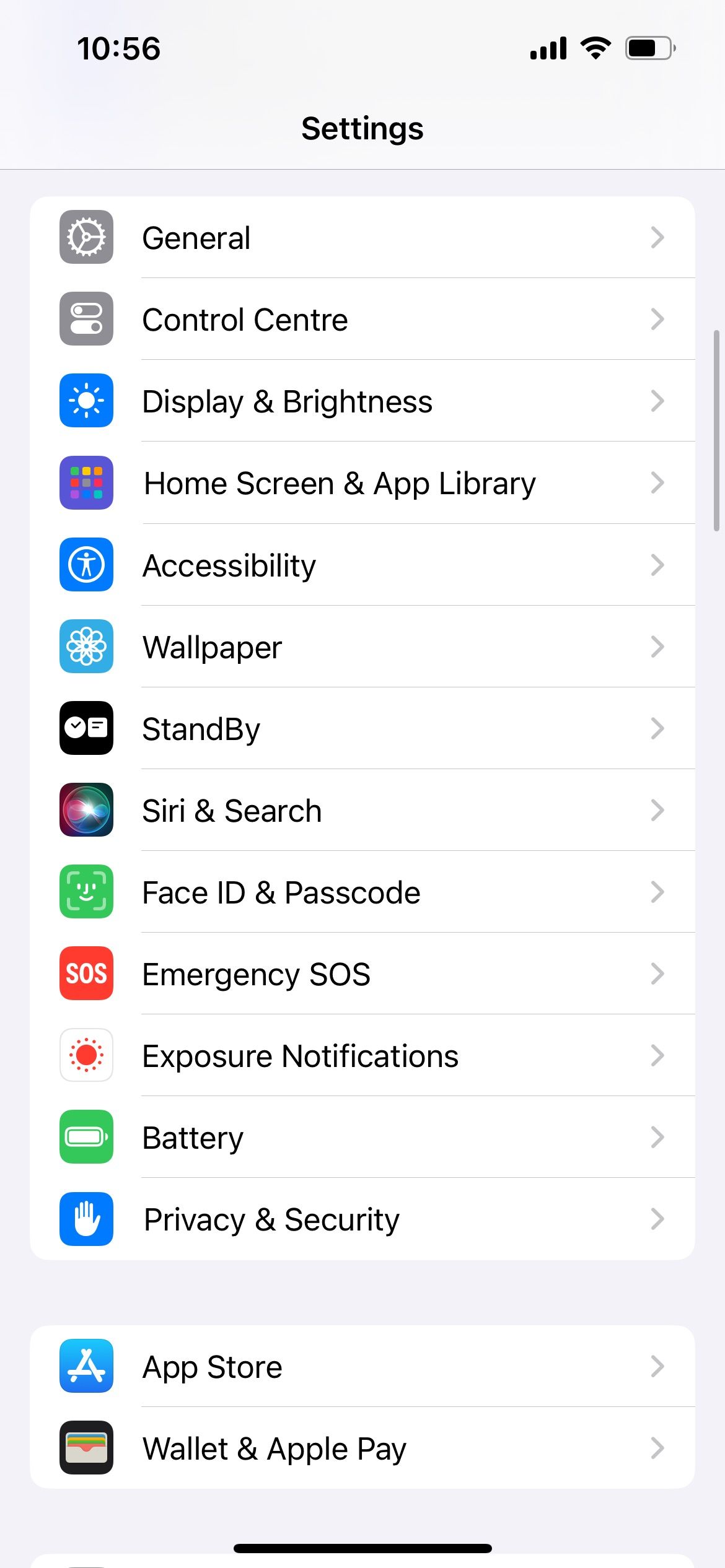
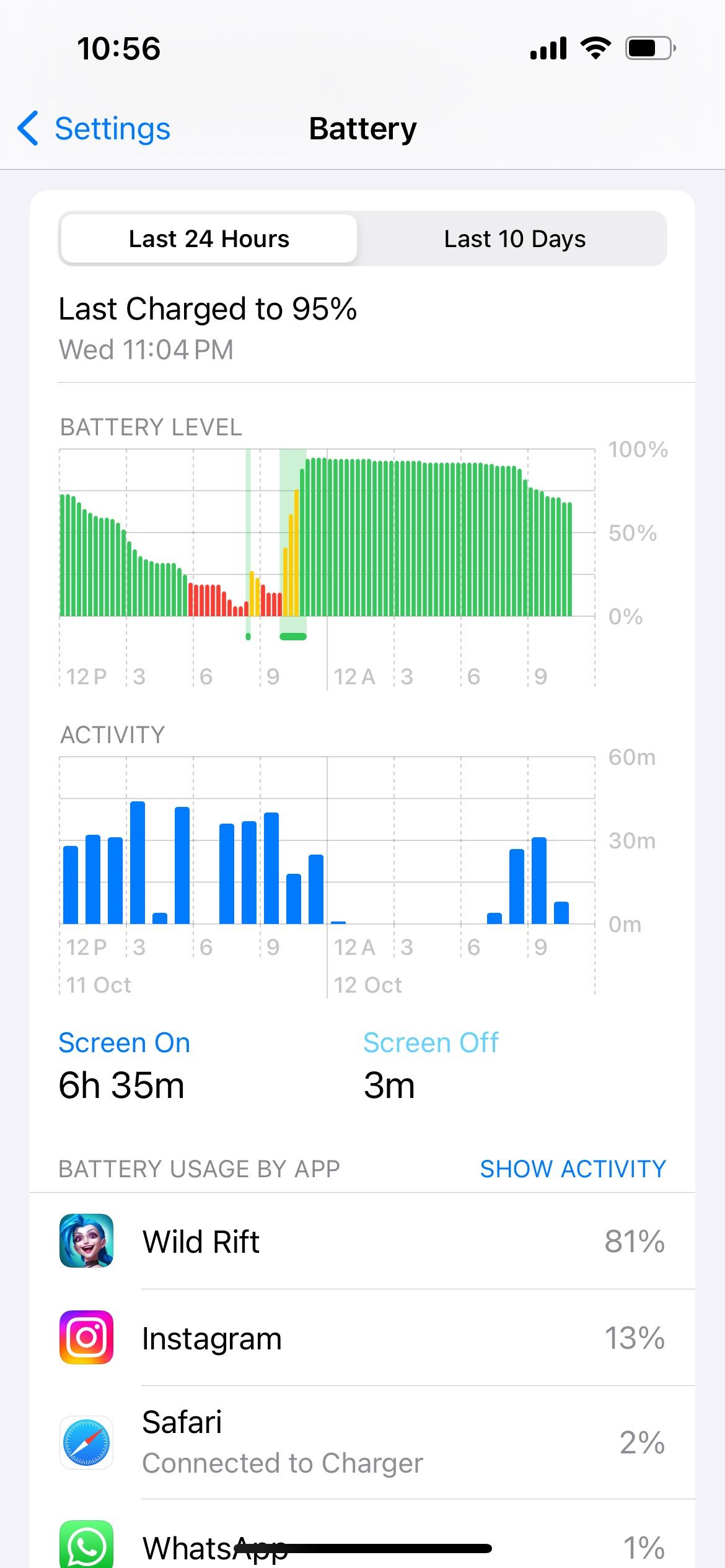
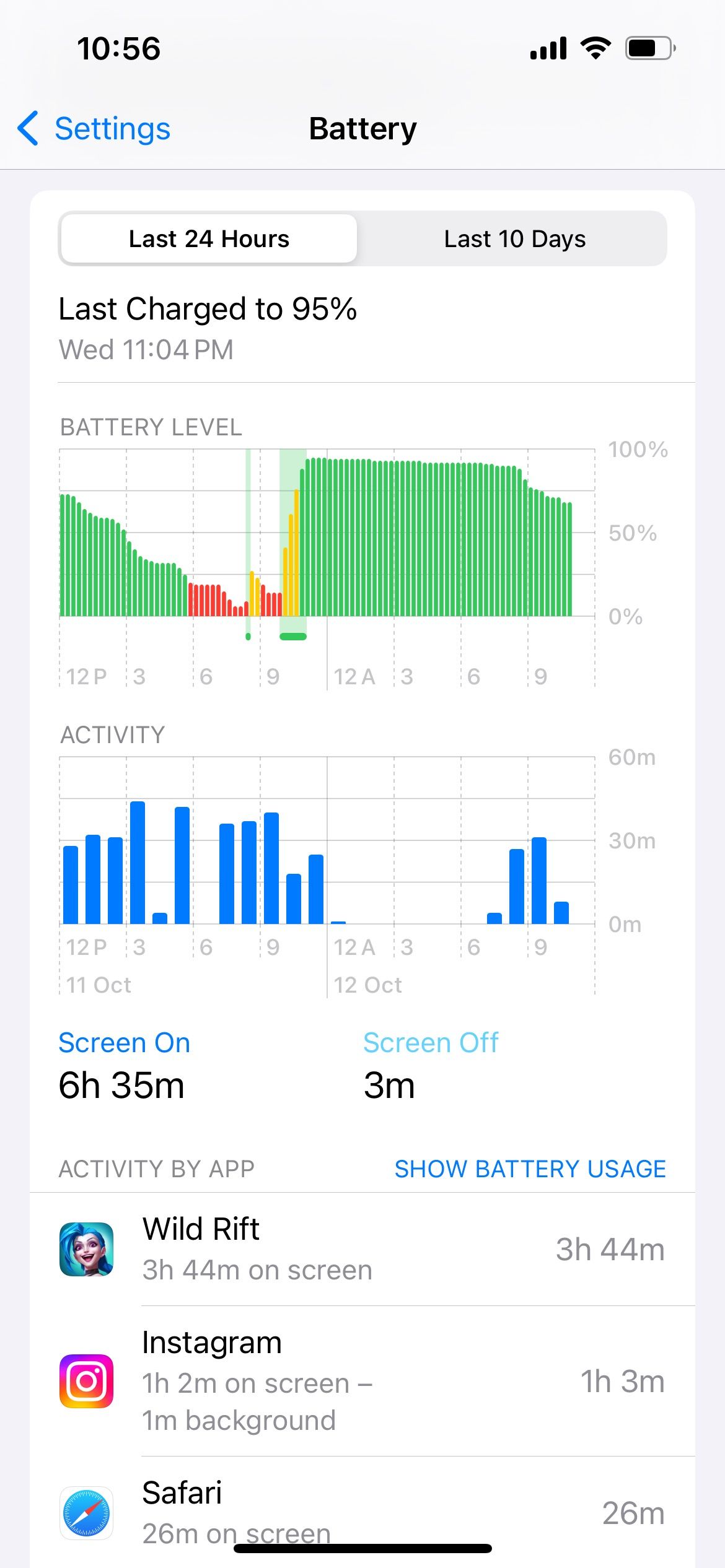
Ardından Ayarlar Genel Arka Planda Uygulama Yenileme seçeneğine geri dönün . Arka planda önemli miktarda kaynak tüketen uygulamalar için bu özelliği kapatın.
6. Ekran Parlaklığını Azaltın
Ekranınızın parlaklığı %50 veya daha fazlaysa iPhone veya iPad’iniz her zaman sıcak kalma eğiliminde olacak ve aşırı ısınmaya daha yatkın olacaktır. Bu nedenle parlaklığı azaltmak iPhone veya iPad’inizin hızla ısınmasını önlemeye yardımcı olabilir.
Face ID’li bir iPhone’da (veya iPad’de), Kontrol Merkezi’ni açmak için ekranın sağ üst köşesinden aşağı doğru kaydırın . Ana Ekran düğmesi olan bir iPhone’unuz varsa bunun yerine ekranın altından yukarı doğru kaydırın. Ardından parlaklık kaydırıcısını uygun gördüğünüz şekilde aşağı doğru sürükleyin.
2 Resim
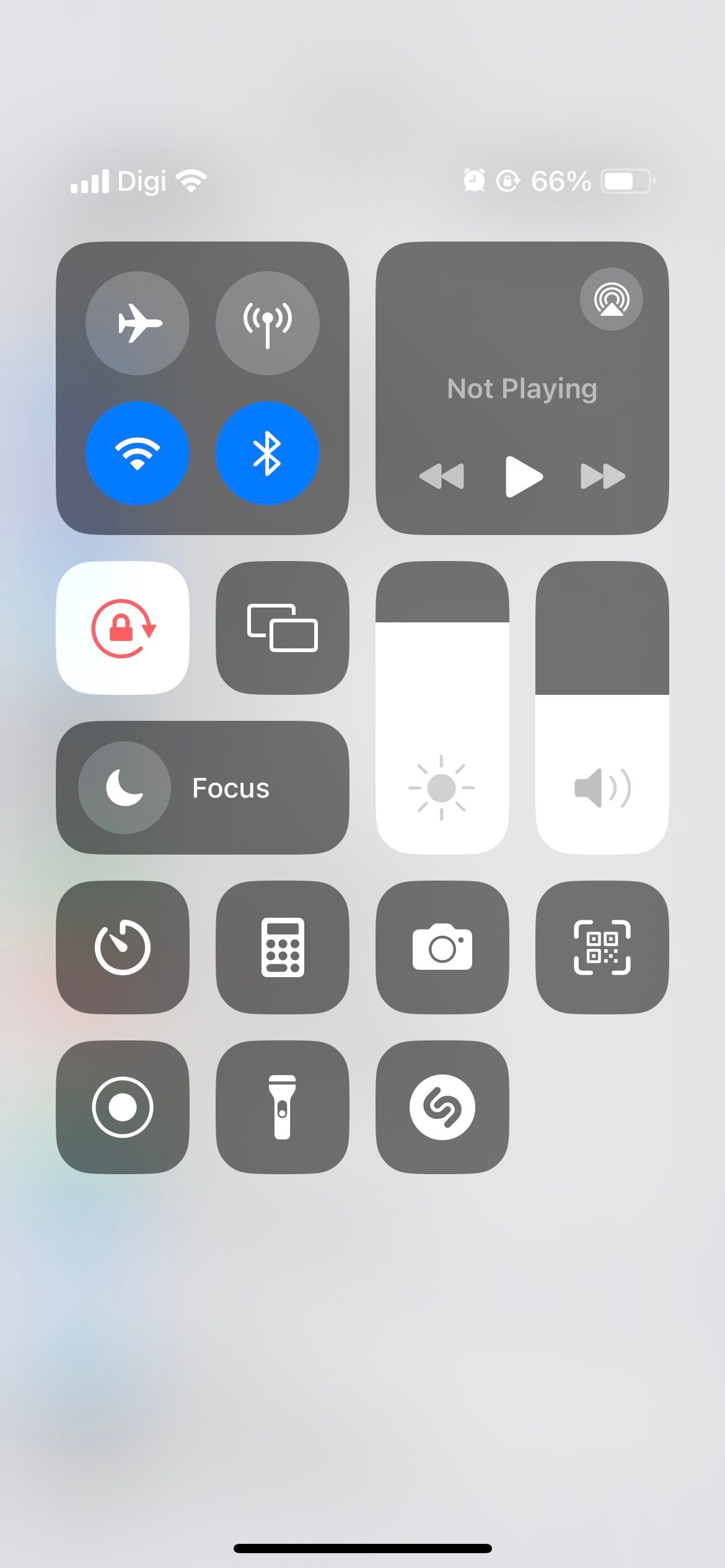
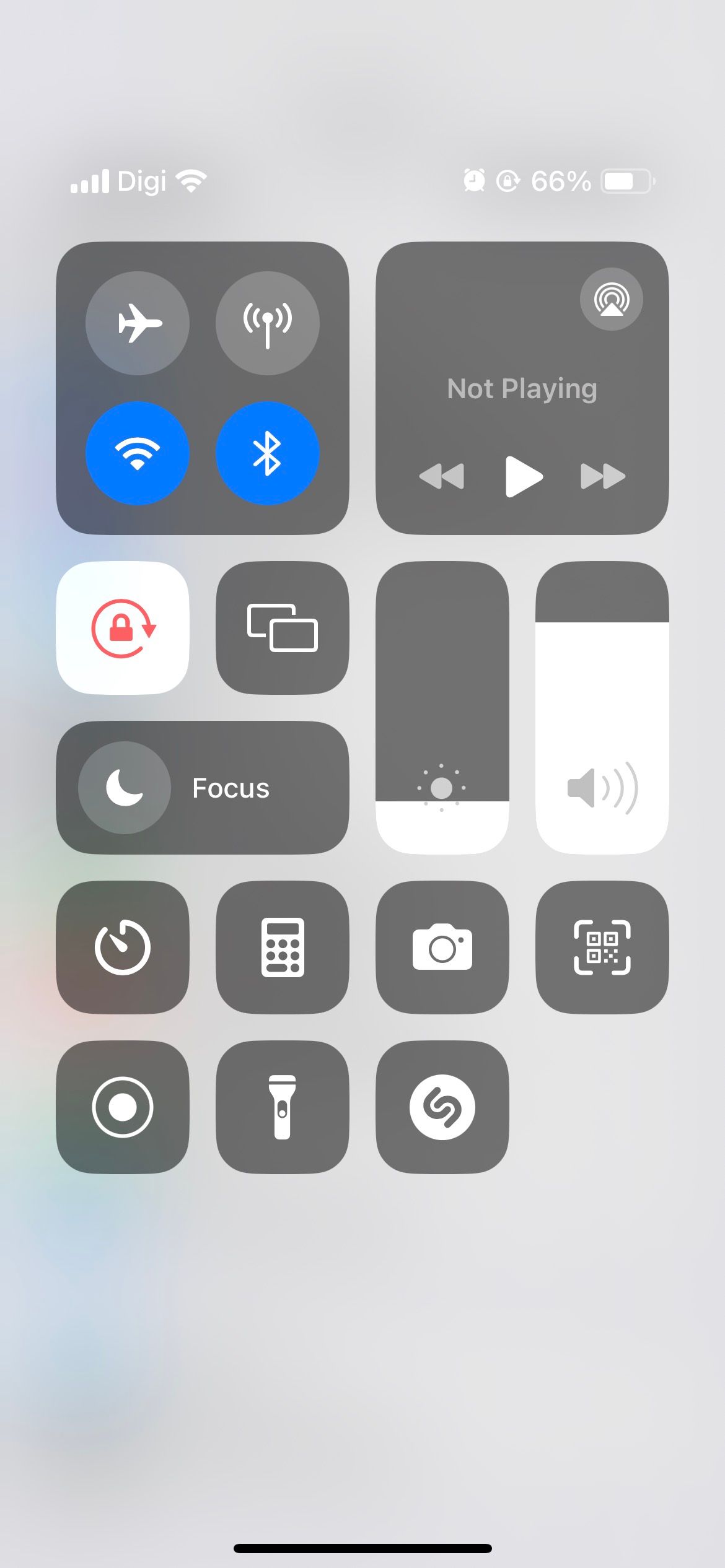
7. Cihazınızı ve Uygulamalarını Güncelleyin
Güncellemeler genellikle iPhone veya iPad’iniz ısınmaya devam ettiğinde sorunun çözülmesine yardımcı olabilecek hata düzeltmeleri ve performans iyileştirmeleri içerir. Bir iOS güncellemesinin mevcut olup olmadığını kontrol etmek için Ayarlar Genel Yazılım Güncellemesi’ne gidin . Aynı durum üçüncü taraf uygulamalar için de geçerlidir. İPhone uygulamalarınızı güncellemek için App Store’a gitmek en iyisidir.
Örneğin, birçok iPhone 15 ve 15 Pro kullanıcısı başlangıçta yeni satın aldıkları cihazların aşırı ısınmaya devam ettiğini fark etti. Apple, bunun nedeninin iOS 17’deki bir hata olduğunu tespit etti ve yanıt olarak hızlı bir şekilde bir iOS yazılım güncellemesi yayınladı. Bu durumda aşırı ısınmayı önlemek için iPhone’unuzu en az iOS 17.0.3’e güncellediğinizden emin olun.
2 Resim
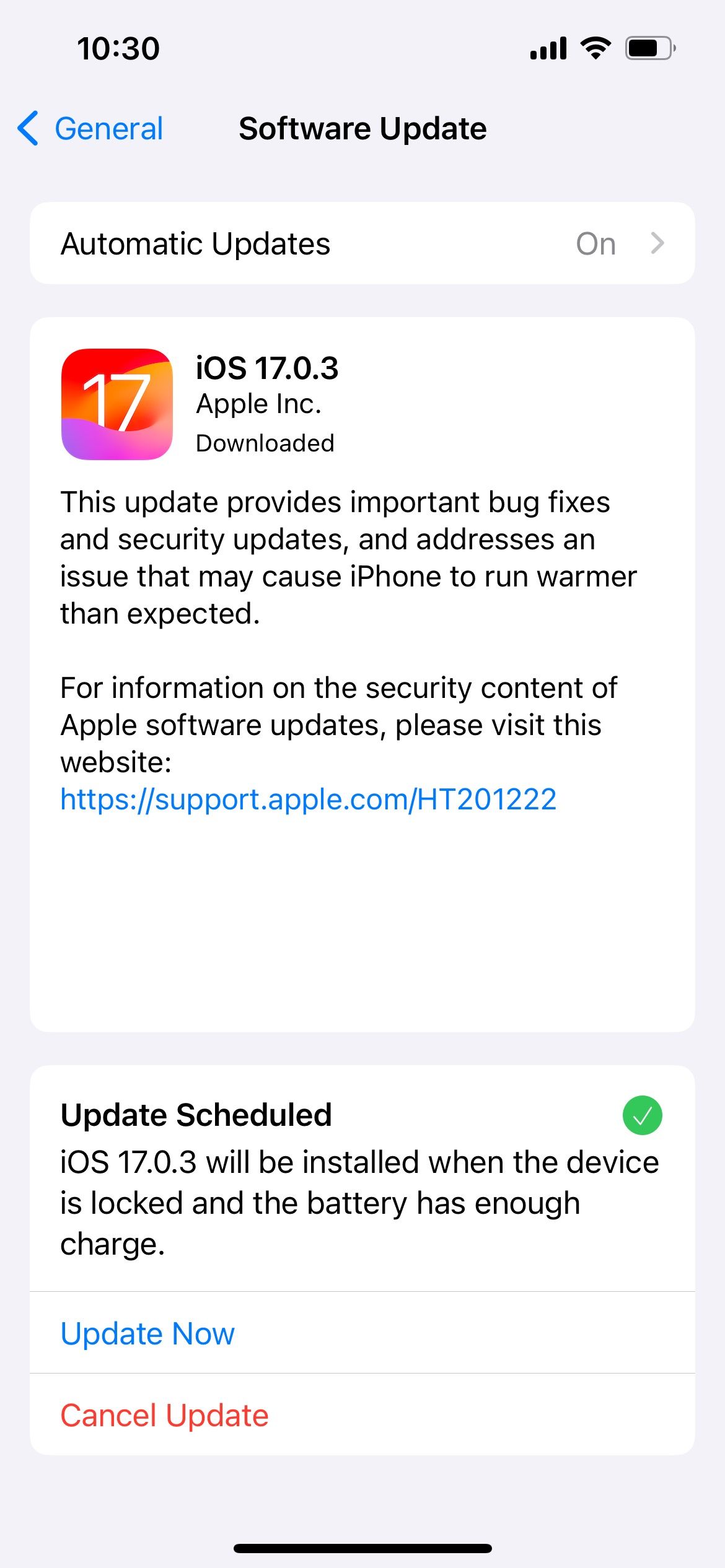
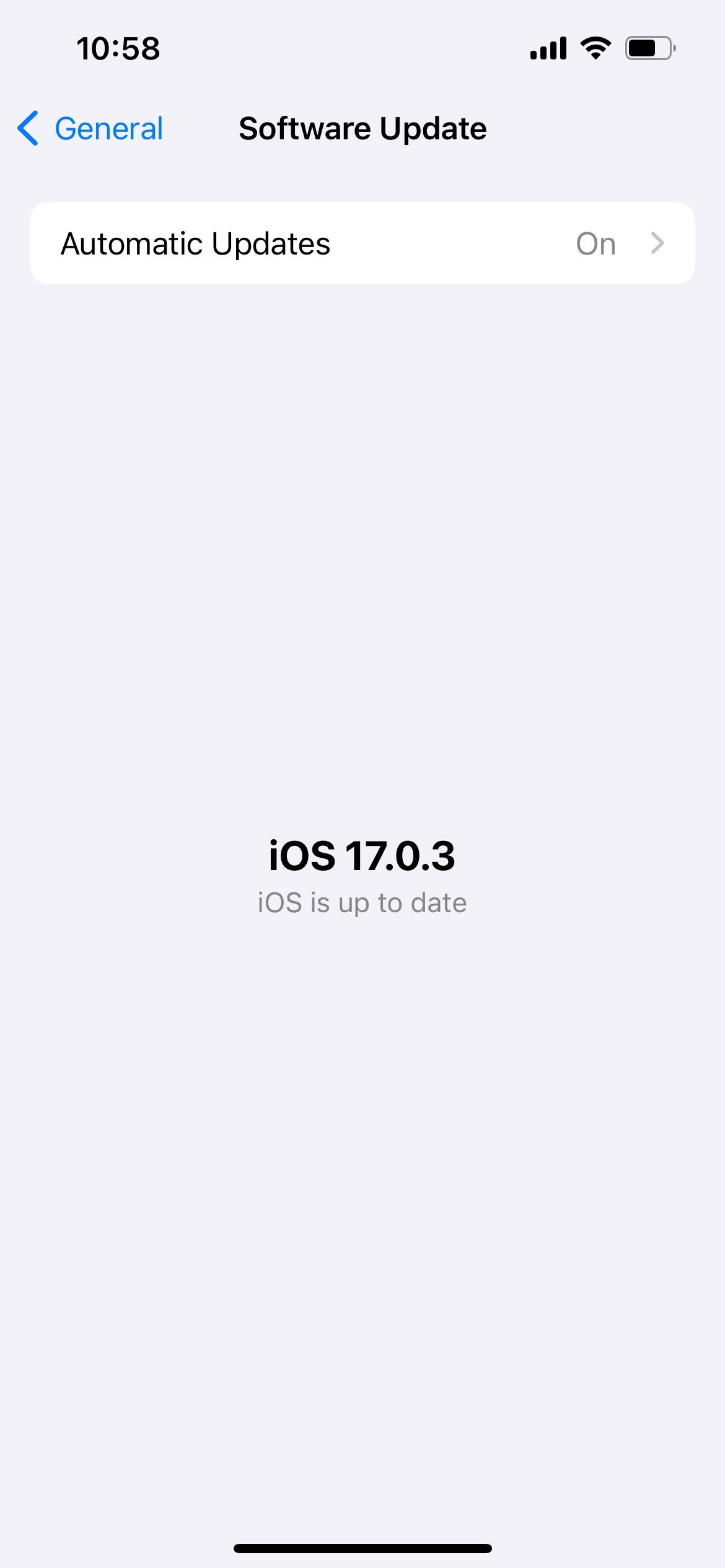
8. Sorunlu Uygulamaları Kaldırıp Yeniden Yükleyin
Bazı durumlarda bir uygulamayı güncellemek aşırı ısınma sorununu durdurmak için yeterli olmayabilir. iPhone veya iPad’inizde uygulamayı kaldırıp yeniden yüklemeniz gerekebilir.
Bir uygulamayı kaldırmak için Ana Ekranınıza gidin , uygulamaya uzun dokunun ve Uygulamayı Kaldır’ı seçin . Ardından, bir onay açılır penceresi gördüğünüzde Uygulamayı Sil’e dokunun.
2 Resim
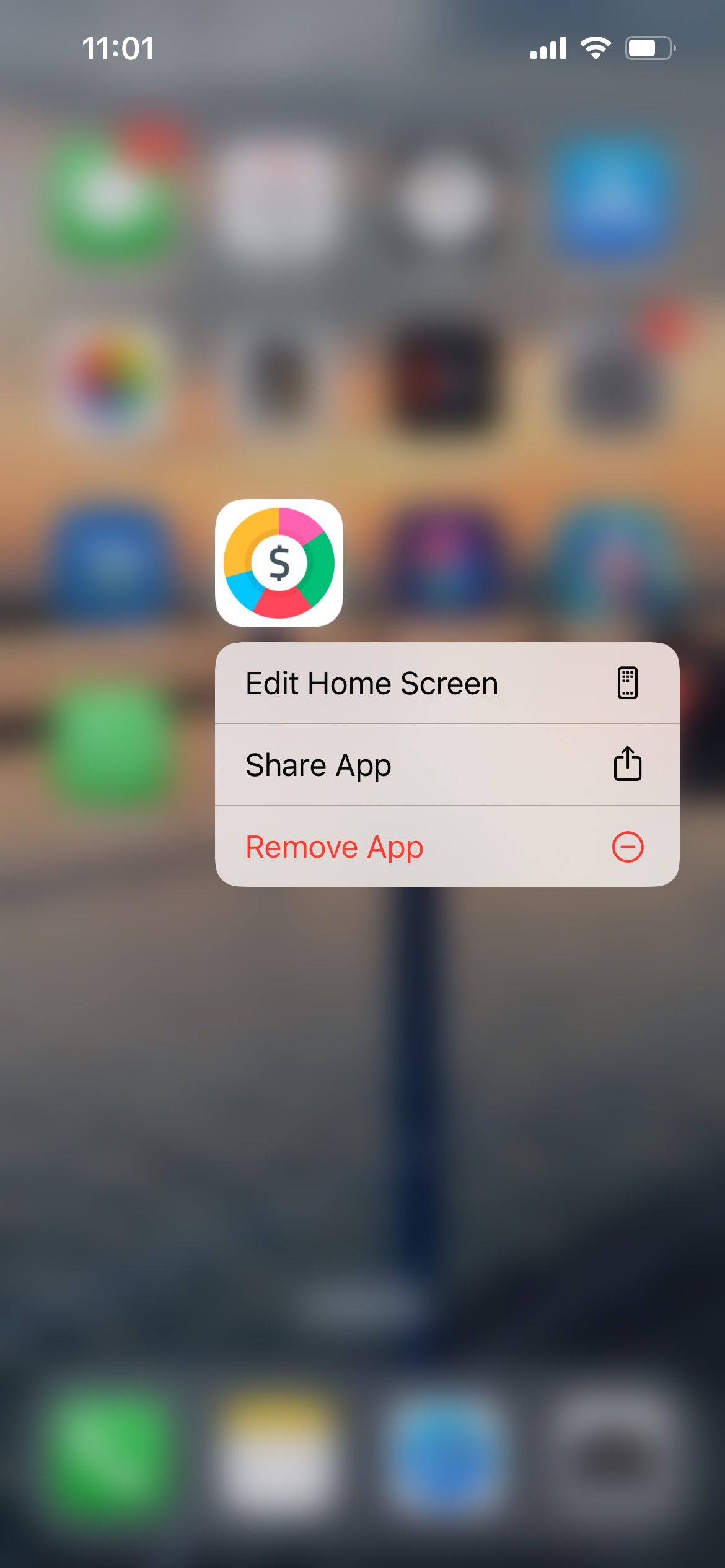
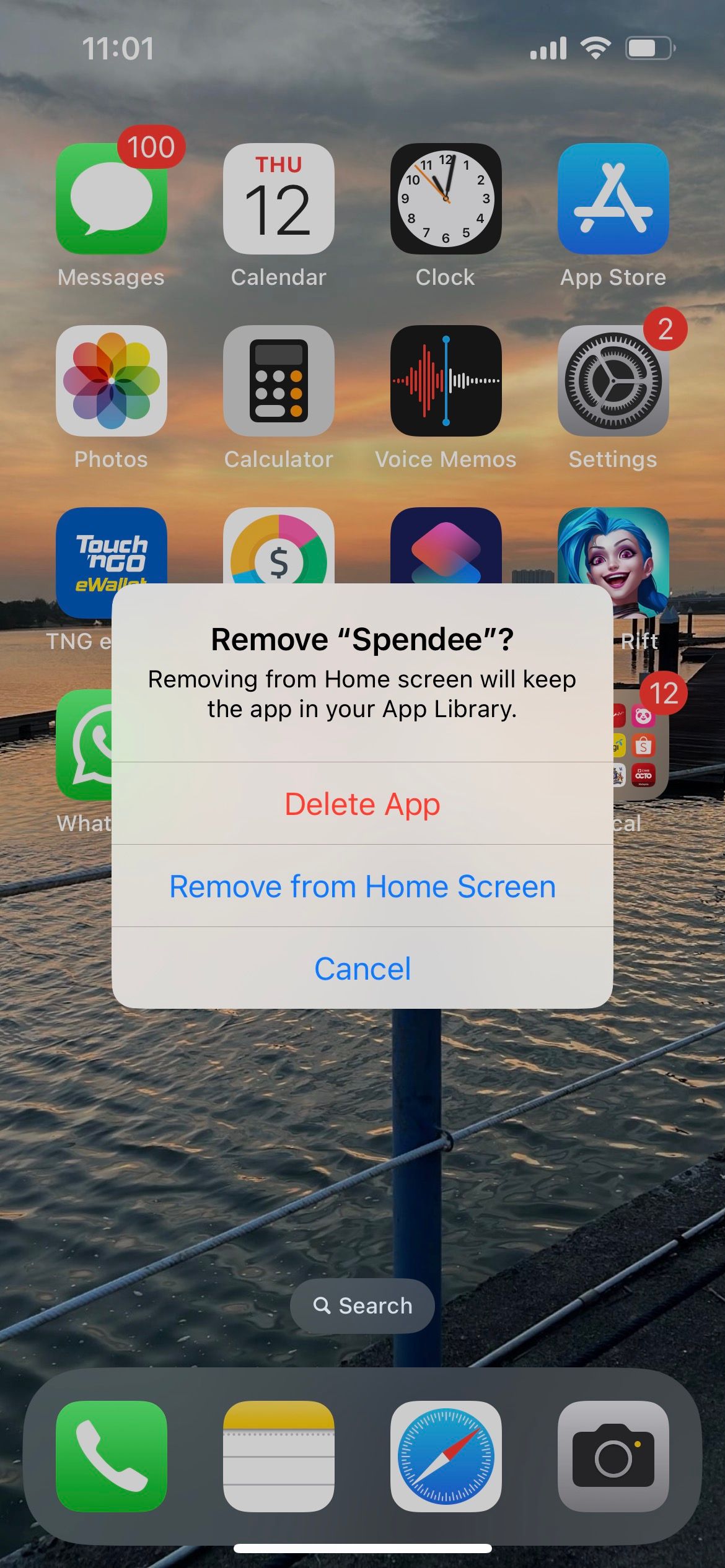
Kaldırma işleminden sonra uygulamayı iPhone veya iPad’inize yeniden yükleyebilirsiniz. Bu hala işe yaramazsa daha ayrıntılı araştırma için geliştiriciye bir e-posta da göndermek isteyebilirsiniz.
9. iPhone’unuzu Yeniden Başlatın ve Tüm Ayarları Sıfırlayın
Buradaki son iki yöntem, her şey başarısız olduğunda teknik bir sorunun çözülmesine yardımcı olabilecek genel ancak etkili düzeltmelerdir. Öncelikle iPhone veya iPad’inizi yeniden başlatabilirsiniz; bu, yalnızca cihazınızı kapatıp tekrar açmanız anlamına gelir.
Diğer yöntem ise cihazınızdaki tüm ayarların sıfırlanmasını içerir. Bu, iPhone veya iPad’inizdeki tüm ayarları varsayılan durumuna döndürür. Hiçbir veri silinmeyeceğinden fotoğraflarınızı, videolarınızı veya mesajlarınızı kaybetme konusunda endişelenmenize gerek yok.
Cihazınızı sıfırlamak için Ayarlar Genel Aktarma veya iPhone’u Sıfırla Sıfırla Tüm Ayarları Sıfırla seçeneğine gidin . Sıfırlama işlemi biraz zaman alabilir; bu nedenle iPhone veya iPad’inizi acilen kullanmanız gerekmediğinde bunu denemek en iyisidir.
3 Görsel
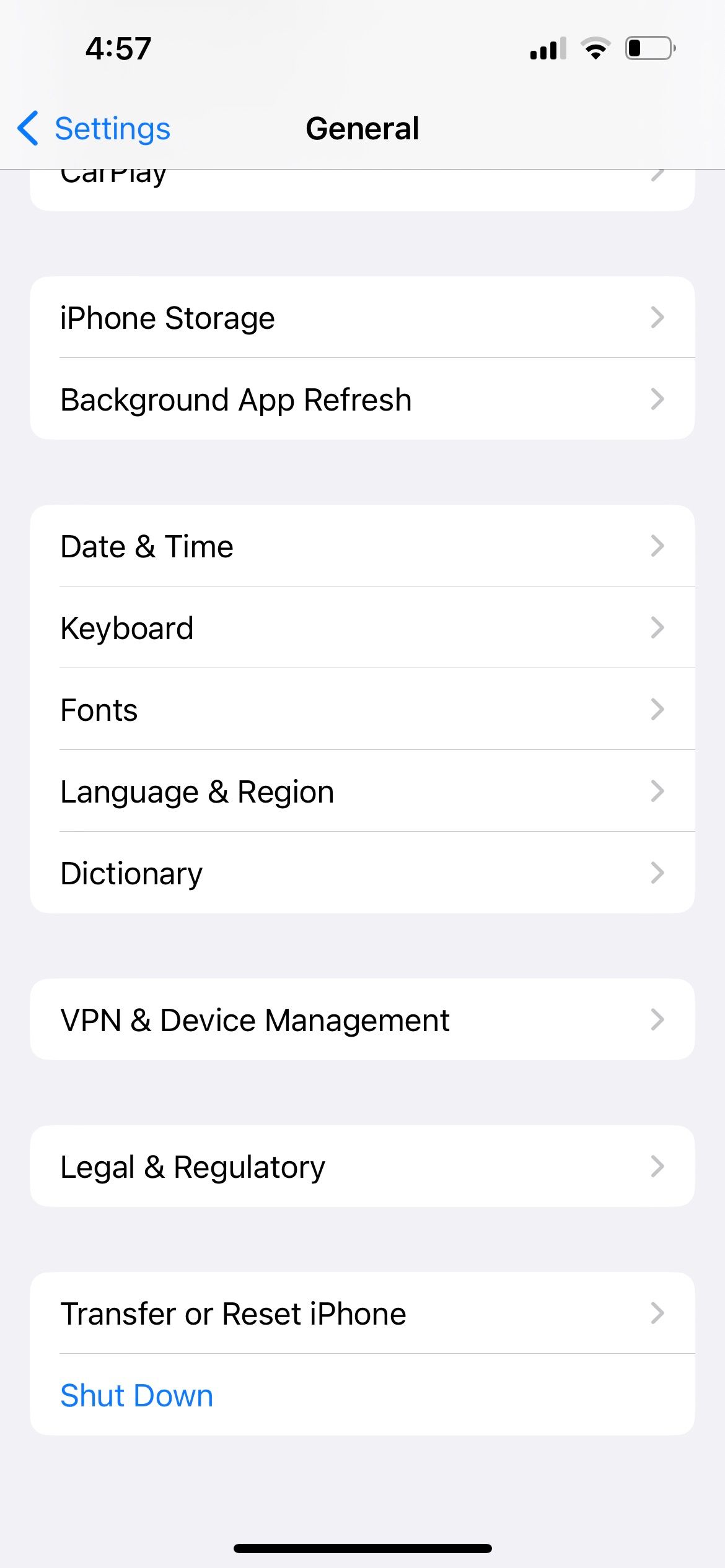
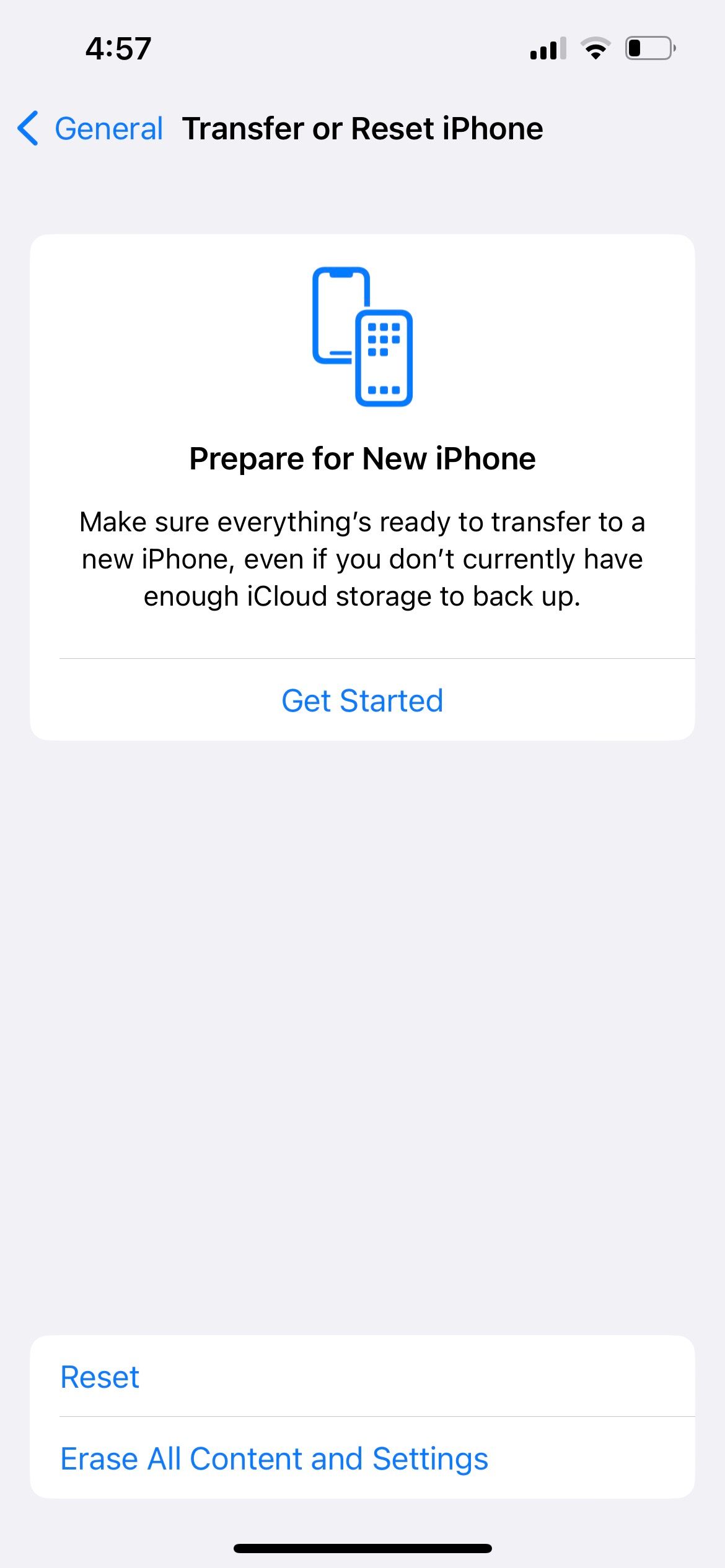
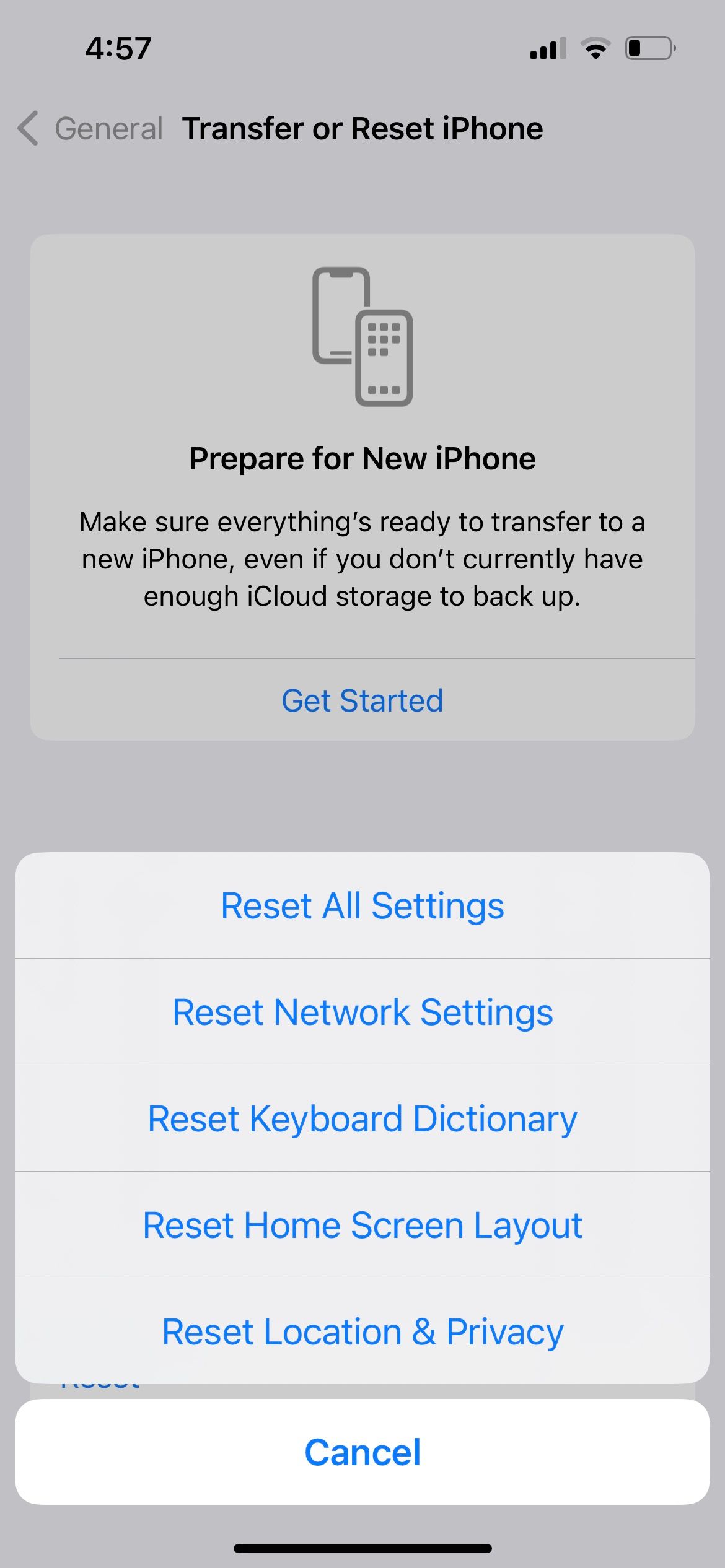
iPhone ve iPad’inizin Isınmasını Önleyin
iPhone veya iPad’iniz uzun süreli kullanımdan sonra dokunulduğunda ısınacaktır; bu normaldir. iPhone veya iPad’iniz aşırı ısınıyorsa, geçici olarak kullanmayı bırakın ve soğuması için zaman tanıyın. Aynı zamanda, iPhone veya iPad’inizi kabul edilebilir bir sıcaklıkta tutmak ve çok sık aşırı ısınmamasını sağlamak için yukarıda tartışılan ipuçlarından bazılarını uygulayın.
 Arıza giderme ve nasıl yapılır bilgi sitesi
Arıza giderme ve nasıl yapılır bilgi sitesi

